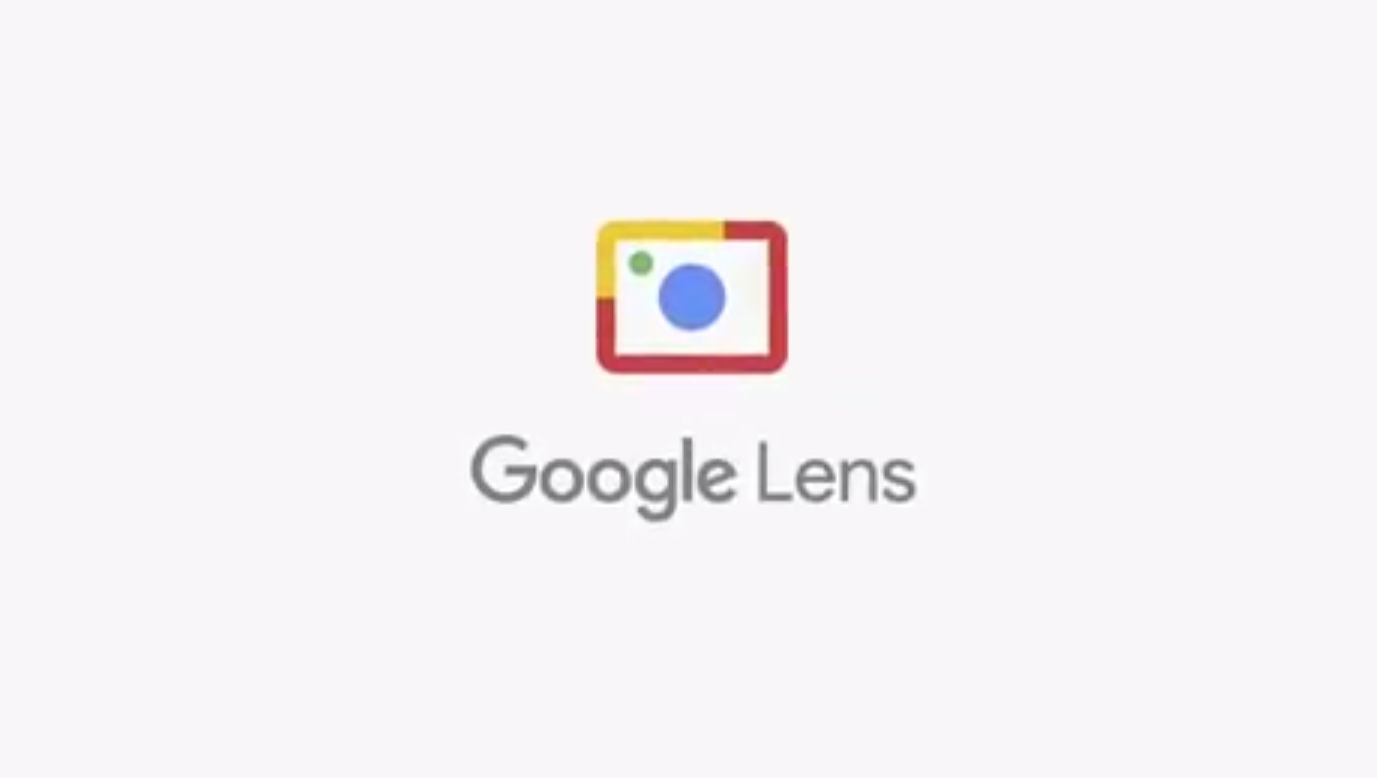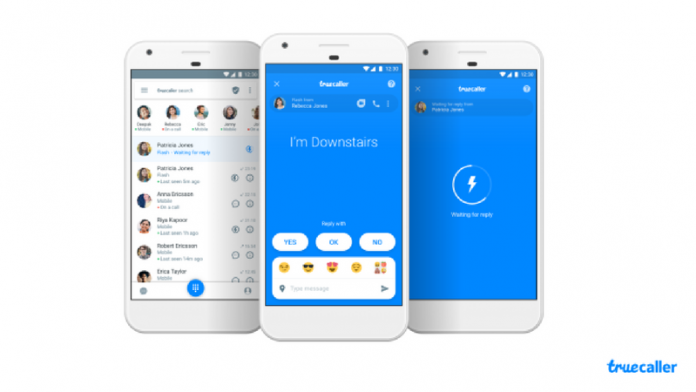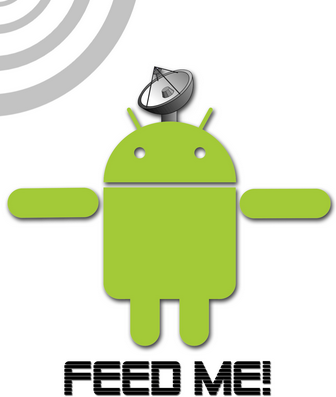Récemment, la plupart des utilisateurs d’Android, sinon tous, ont été conscients de la tendance à faire clignoter les «ROM». Qu'est-ce qu'une ROM? Une ROM signifie littéralement mémoire en lecture seule, mais en ce qui concerne les appareils Android, le terme prend un tout nouveau sens.
Une ROM pour un appareil Android fait référence à un système d'exploitation personnalisé, qui peut être installé sur l'appareil. Ce processus d’installation d’une nouvelle ROM est appelé «Flashing». Cette opération ne peut être effectuée que sur des appareils enracinés, car elle nécessite l’installation d’une «restauration» personnalisée sur votre appareil.
Les ROM personnalisées présentent généralement de nombreux avantages par rapport aux ROM d'origine ou d'usine. Cela peut inclure un meilleur son, une meilleure autonomie de la batterie, des ajustements d'affichage, des ajustements d'utilisabilité, etc. Cependant, lors du passage d'une ROM à une autre, la partition complète de l'application de l'appareil est effacée, ce qui signifie que vous perdez non seulement les applications, mais aussi le données d'application. Les données de cette application peuvent inclure vos informations de connexion, vos meilleurs scores sur un jeu, votre dictionnaire utilisateur, vos contacts, etc.
Cependant, Titanium Backup est à votre secours. Cet outil peut vous permettre d'effectuer des sauvegardes de vos applications ainsi que de vos données, vous n'avez donc pas besoin de reconfigurer à nouveau l'intégralité de votre téléphone. De plus, l'application vous permet même d'effectuer des sauvegardes par lots afin que vous n'ayez pas besoin de sauvegarder chaque application individuellement.
La seule chose requise est un appareil Android enraciné, et vous êtes prêt à partir.
Étapes à suivre pour effectuer des sauvegardes d'applications et de données:
- Assurez-vous que vous disposez d'un appareil enraciné. Utilisation Vérificateur de racine confirmer.
- Télécharger et installer Renfort en titane .
- L’application nécessitait l’activation du débogage USB pour l’utilisation, alors accédez au menu Paramètres de votre appareil - Options du développeur et cochez «Débogage USB».
- Ensuite, lancez l'application et touchez l'onglet 'Sauvegarder / Restaurer' en haut.

- Vous pouvez maintenant toucher n'importe quelle étiquette d'application que vous souhaitez sauvegarder. Appuyez simplement sur 'Sauvegarder!'
- Une fois que vous avez terminé les sauvegardes, vous pouvez continuer l'installation de la ROM.
- Une fois terminé, vous devez réinstaller Titanium Backup (il n'y aura pas d'applications utilisateur sur la nouvelle ROM!). Ensuite, ouvrez l'onglet Sauvegarde / Restauration et restaurez les applications précédemment sauvegardées.

Toutes nos félicitations! Vous venez d'effectuer une sauvegarde et une restauration réussies de vos applications. Cela vous permet de gagner beaucoup de temps car vous n'avez pas à reconfigurer chaque application à votre guise.
La version 'Pro' de l'application est livrée avec de nombreuses autres fonctionnalités, notamment 'Freeze App', plusieurs sauvegardes de la même application, sauvegarde sans fermer l'application, etc. Cependant, une petite somme d'argent doit être payée pour cela.
Avertissement : Nous ne serons pas responsables des dommages causés à votre appareil en cas de problème. L'enracinement de votre appareil peut annuler votre garantie, discrétion recommandée.
Commentaires Facebook